一、wxcharts.js
参考地址:https://github.com/xiaolin3303/wx-charts/issues/58
参数含义参考:https://www.cnblogs.com/zxf100/p/9956415.html
1.1.wxml
<!--pages/wxcharts/wxcharts.wxml-->
<canvas canvas-id="pieCanvas" disable-scroll="true" class="canvas"></canvas>
<canvas canvas-id="ringCanvas" disable-scroll="true" class="canvas canvas2"></canvas>
<canvas canvas-id="lineCanvas" disable-scroll="true" class="canvas"></canvas>
<canvas canvas-id="columnCanvas" disable-scroll="true" class="canvas"></canvas>
<canvas canvas-id="areaCanvas" disable-scroll="true" class="canvas"></canvas>
<canvas canvas-id="radarCanvas" disable-scroll="true" class="canvas canvas2"></canvas>1.2.wxss
/* pages/wxcharts/wxcharts.wxss */
.canvas {
width: 750rpx;
height: 500rpx;
}
.canvas2{
height: 400rpx;
} 1.3.js(须自己下载wxcharts.js,可前往https://github.com/xiaolin3303/wx-charts/tree/master/dist,下载)
// pages/wxcharts/wxcharts.js
//首先引入wxcharts.js插件
var wxCharts = require("../wxcharts.js");
//定义记录初始屏幕宽度比例,便于初始化
var windowW=0;
Page({
/**
* 页面的初始数据
*/
data: {
},
/**
* 生命周期函数--监听页面加载
*/
onLoad: function (options) {
// 屏幕宽度
this.setData({
imageWidth: wx.getSystemInfoSync().windowWidth
}) ;
console.log(this.data.imageWidth) ;
//计算屏幕宽度比列
windowW = this.data.imageWidth/375;
console.log(windowW);
},
/**
* 生命周期函数--监听页面显示
*/
onShow: function () {
// pieCanvas
new wxCharts({
animation: true, //是否有动画
canvasId: 'pieCanvas',
type: 'pie',
series: [{
name: '成交量1',
data: 15,
}, {
name: '成交量2',
data: 35,
}, {
name: '成交量3',
data: 78,
}],
width: (375 * windowW),
height: (250 * windowW),
dataLabel: true,
});
// ringCanvas
new wxCharts({
animation: true,
canvasId: 'ringCanvas',
type: 'ring',
extra: {
ringWidth: 25,
pie: {
offsetAngle: -45
}
},
title: {
name: '70%',
color: '#7cb5ec',
fontSize: 25
},
subtitle: {
name: '收益率',
color: '#666666',
fontSize: 15
},
series: [{
name: '成交量1',
data: 15,
stroke: false
}, {
name: '成交量2',
data: 35,
stroke: false
}, {
name: '成交量3',
data: 78,
stroke: false
}, {
name: '成交量4',
data: 63,
stroke: false
}],
disablePieStroke: true,
width: (375 * windowW),
height: (200 * windowW),
dataLabel: false,
legend: false,
padding: 0
});
//lineCanvas
new wxCharts({
canvasId: 'lineCanvas',
type: 'line',
categories: ['2016-1', '2017-1', '2018-1', '2019-1', '2020-1', '2021-1', '2022-1', '2023-1', '2024-1', '2025-1', '2026-1'],
animation: true,
background: '#f5f5f5',
series: [{
name: '成交量1',
data: [16, 12, 15, 11, 13, 17, 18, 16, 15, 14],
format: function (val, name) {
return val.toFixed(2) + '万';
}
}, {
name: '成交量2',
data: [2, 0, 0, 3, null, 4, 0, 0, 2, 0],
format: function (val, name) {
return val.toFixed(2) + '万';
}
}],
xAxis: {
disableGrid: true
},
yAxis: {
title: '成交金额 (万元)',
format: function (val) {
return val.toFixed(2);
},
min: 0
},
width: (375 * windowW),
height: (200 * windowW),
dataLabel: false,
dataPointShape: true,
extra: {
lineStyle: 'curve'
}
});
//columnCanvas
new wxCharts({
canvasId: 'columnCanvas',
type: 'column',
animation: true,
categories: [2001,2002,2003,2004,2005],
series: [{
name: '成交量',
data: [15.00,20.00,45.00,37.00],
format: function (val, name) {
return val.toFixed(2) + '万';
}
}, {
name: '成交量',
data: [6.00, 9.00, 20.00, 45.00],
format: function (val, name) {
return val.toFixed(2) + '万';
}
}],
yAxis: {
format: function (val) {
return val + '万';
},
title: 'hello',
min: 0
},
xAxis: {
disableGrid: false,
type: 'calibration'
},
extra: {
column: {
width: 15
}
},
width: (375 * windowW),
height: (200 * windowW),
});
//areaCanvas
new wxCharts({
canvasId: 'areaCanvas',
type: 'area',
categories: ['1', '2', '3', '4', '5', '6'],
animation: true,
series: [{
name: '成交量1',
data: [32, 45, 0, 56, 33, 34],
format: function (val) {
return val.toFixed(2) + '万';
}
}, {
name: '成交量2',
data: [15, 20, 45, 37, 4, 80],
format: function (val) {
return val.toFixed(2) + '万';
},
}],
yAxis: {
title: '成交金额 (万元)',
format: function (val) {
return val.toFixed(2);
},
min: 0,
fontColor: '#8085e9',
gridColor: '#8085e9',
titleFontColor: '#f7a35c'
},
xAxis: {
fontColor: '#7cb5ec',
gridColor: '#7cb5ec'
},
extra: {
legendTextColor: '#cb2431'
},
width: (375 * windowW),
height: (200 * windowW),
});
//radarCanvas
new wxCharts({
canvasId: 'radarCanvas',
type: 'radar',
categories: ['1', '2', '3', '4', '5', '6'],
series: [{
name: '成交量1',
data: [90, 110, 125, 95, 87, 122]
}],
width: (375 * windowW),
height: (200 * windowW),
extra: {
radar: {
max: 50
}
}
});
},
})1.4.效果
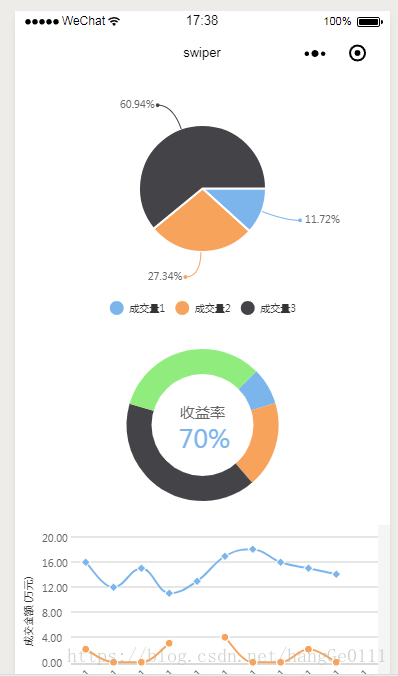
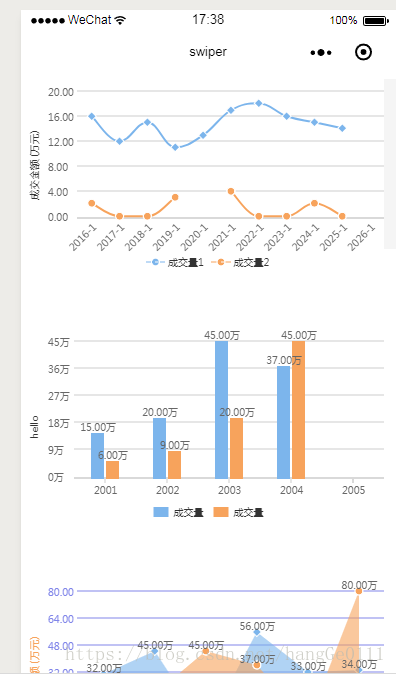
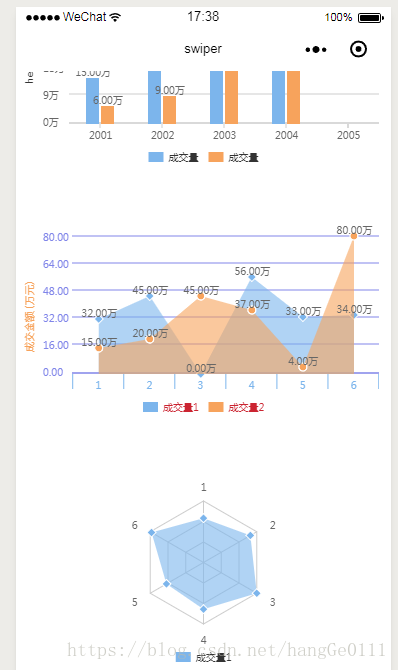
1.5.说明
(1)推荐地址:https://github.com/xiaolin3303/wx-charts
(2)案例参考地址:https://github.com/xiaolin3303/wx-charts/issues/58
(3)参数含义参考:https://www.cnblogs.com/zxf100/p/9956415.html
(如果不需要在图表中展示数值,只需 dataLabel: false, 即可)
二、ECharts
有需要的可以去看一下,点击跳转我转载的一篇文章 ECharts;
三、uCharts.js
1.在码云上看到了一个在2019.5.20号成立的团队开发的一个图表插件,很不错,可以试试这个,包括小程序,百度,今日头条,支付宝等等都有,使用方法也比较详细,提供有范例,也比较炫酷,下载范例直接可以运行。
2.码云地址:https://gitee.com/uCharts/uCharts
3.支持的小程序
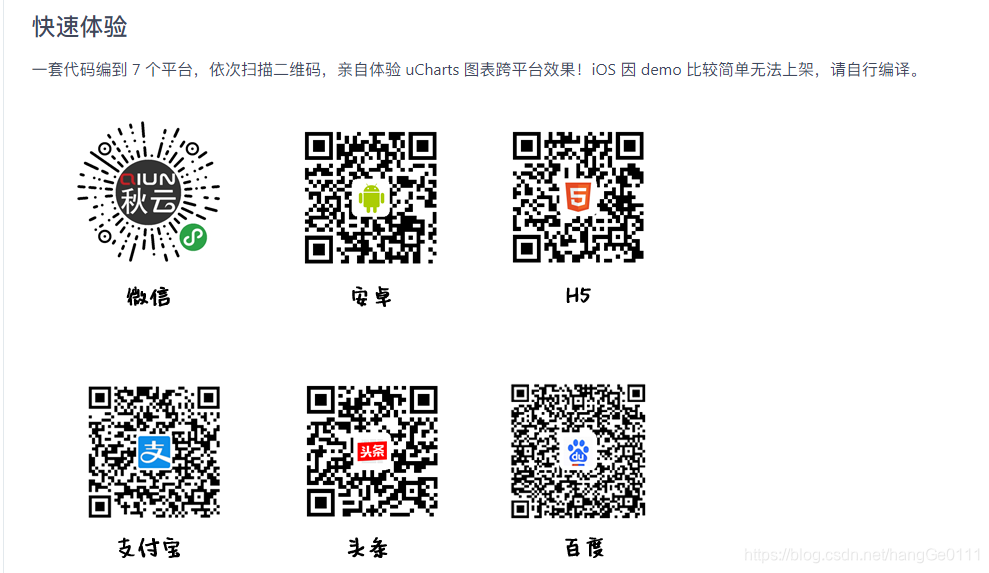
4.使用范例:
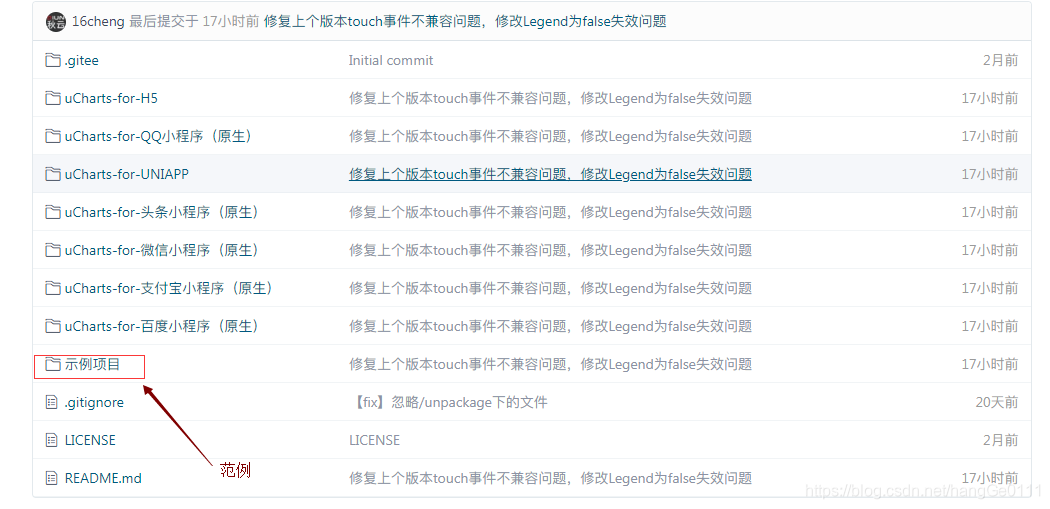
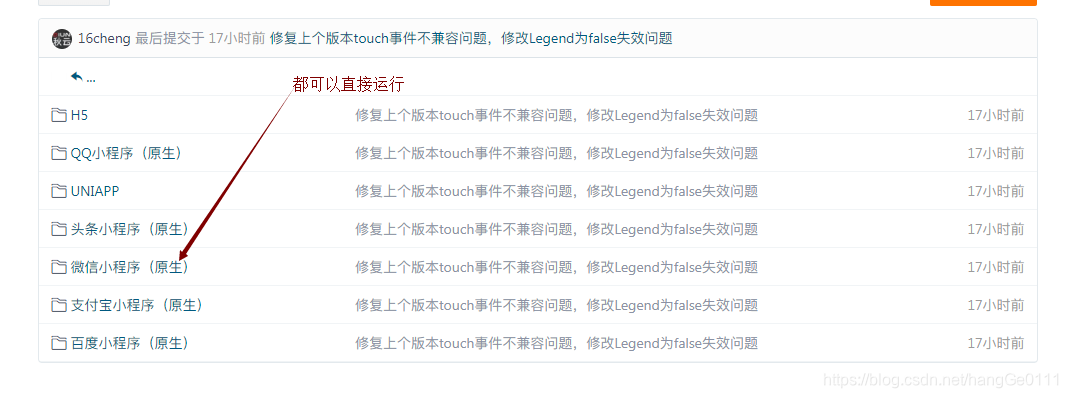





















 2966
2966










